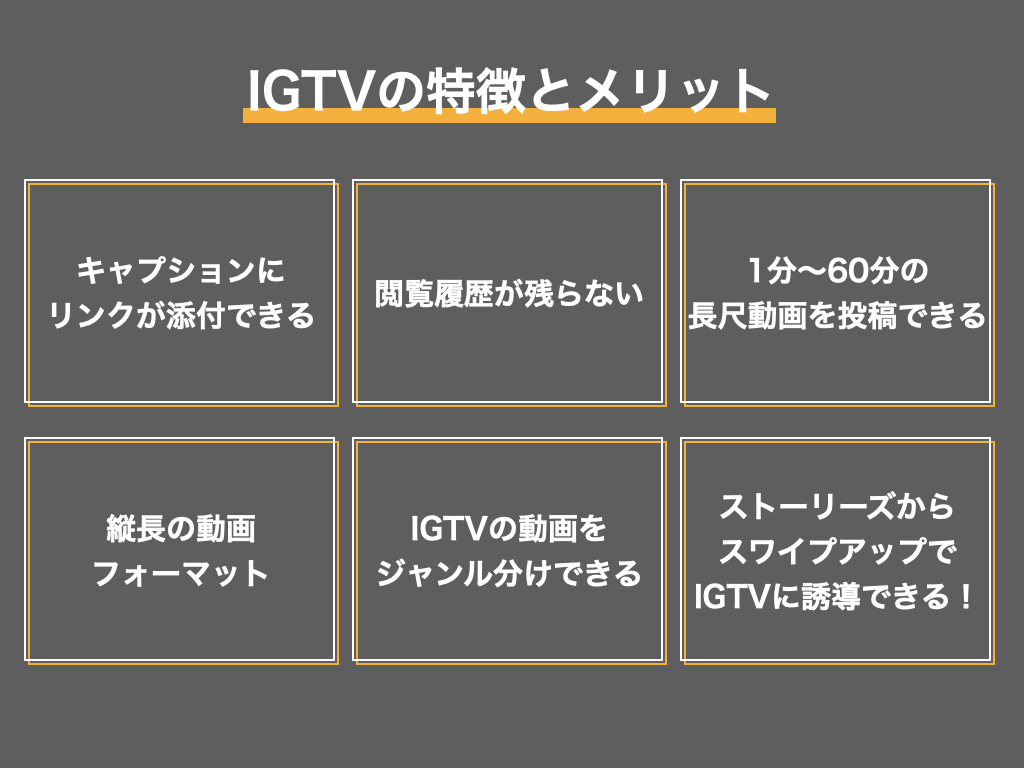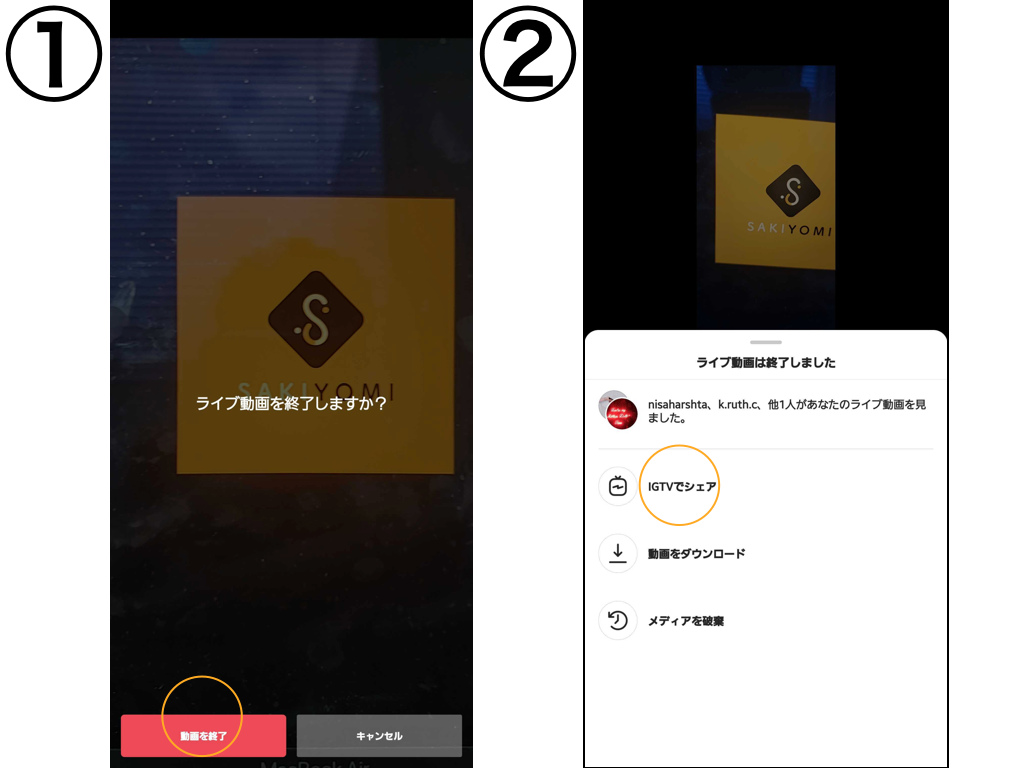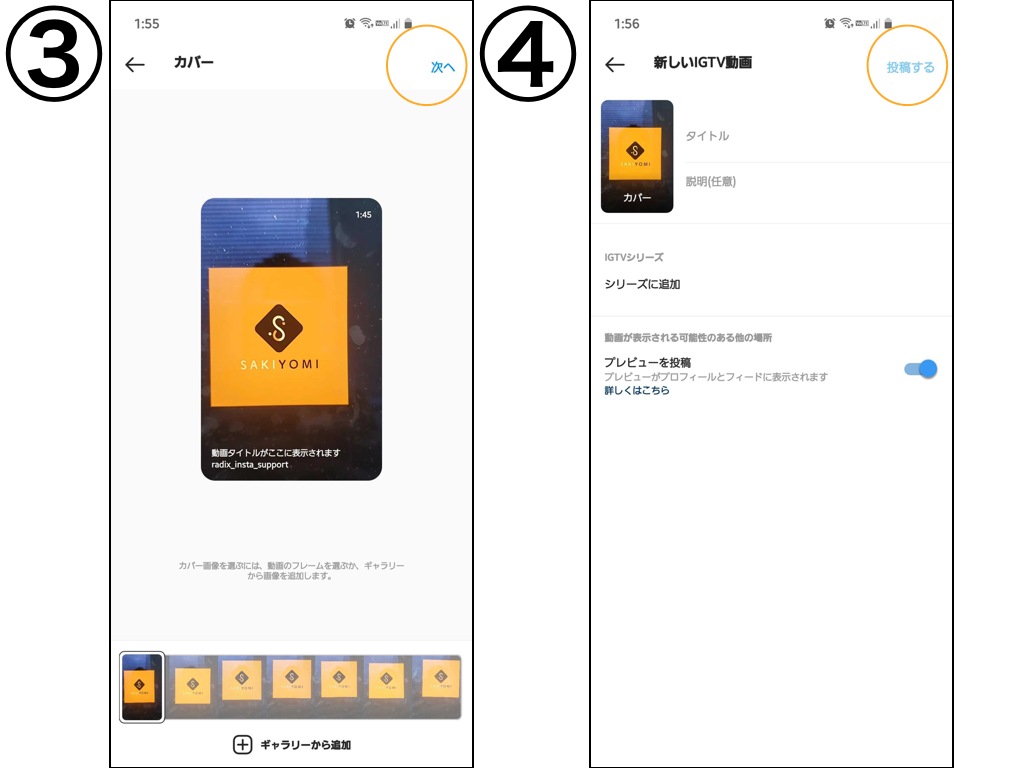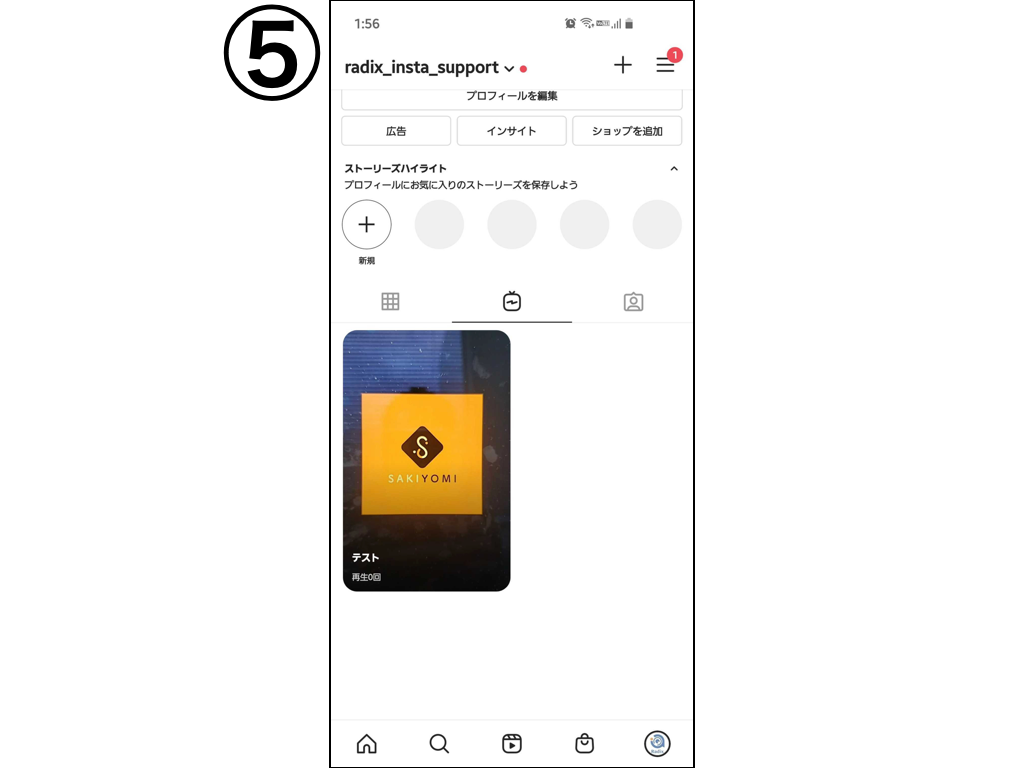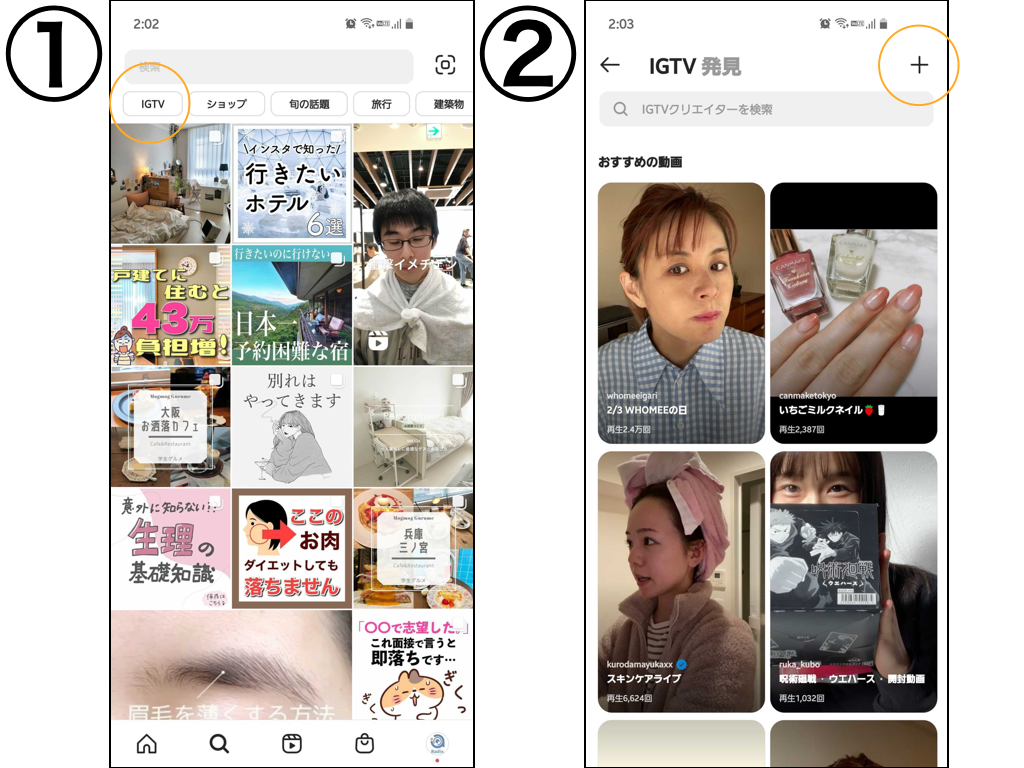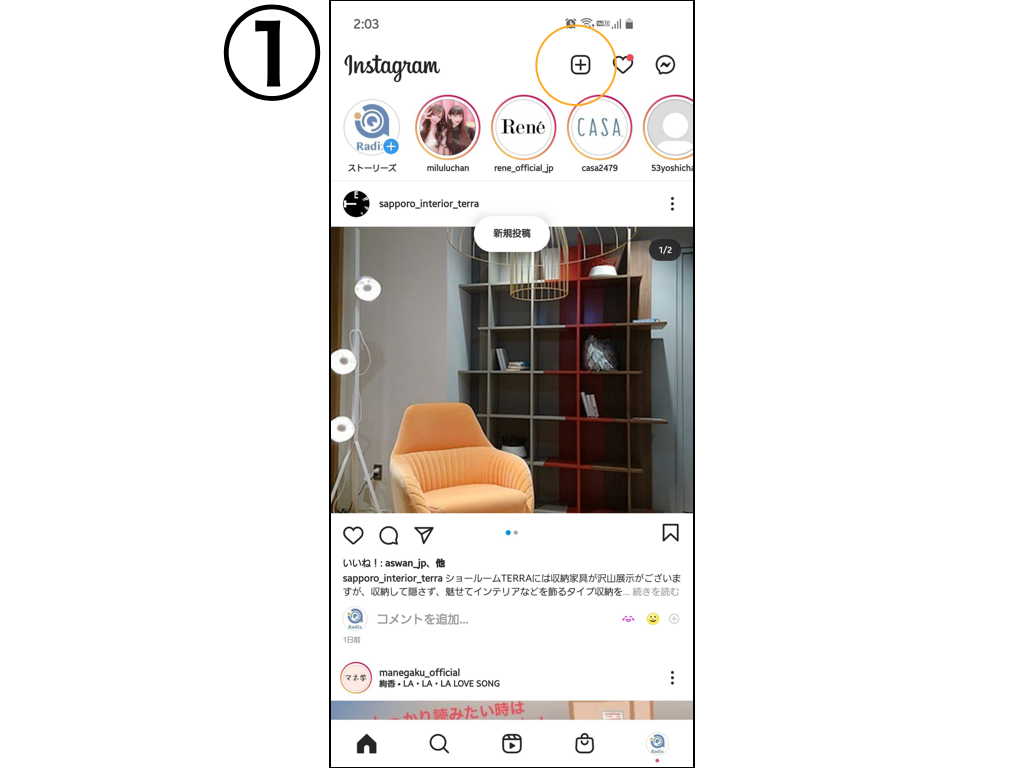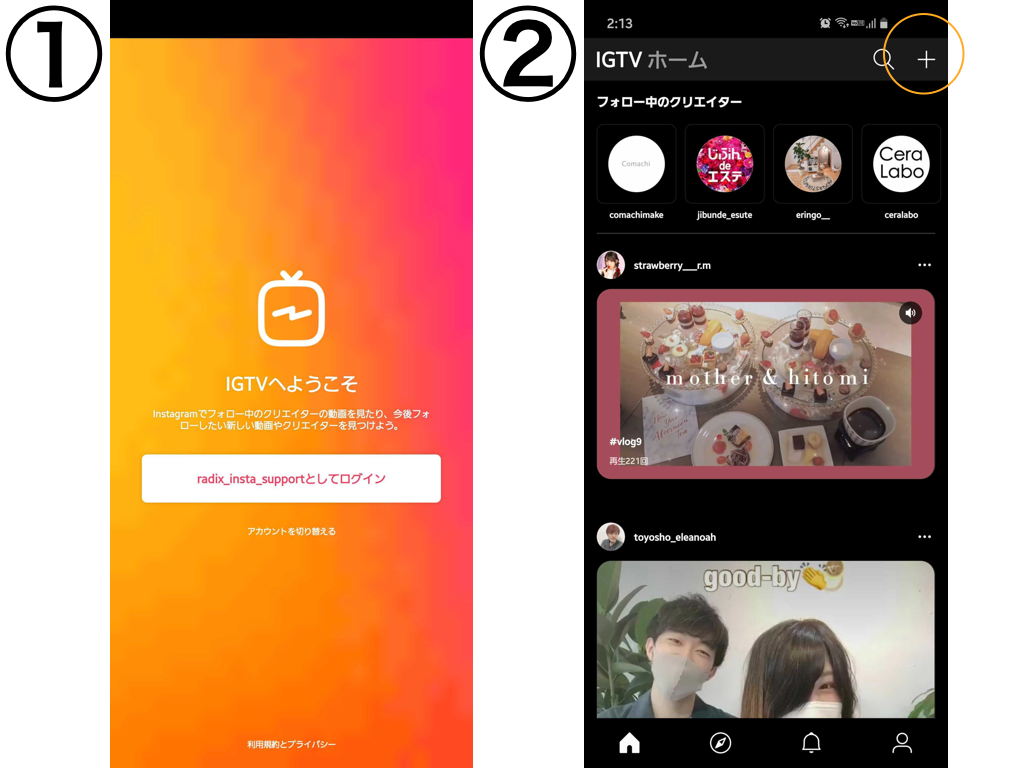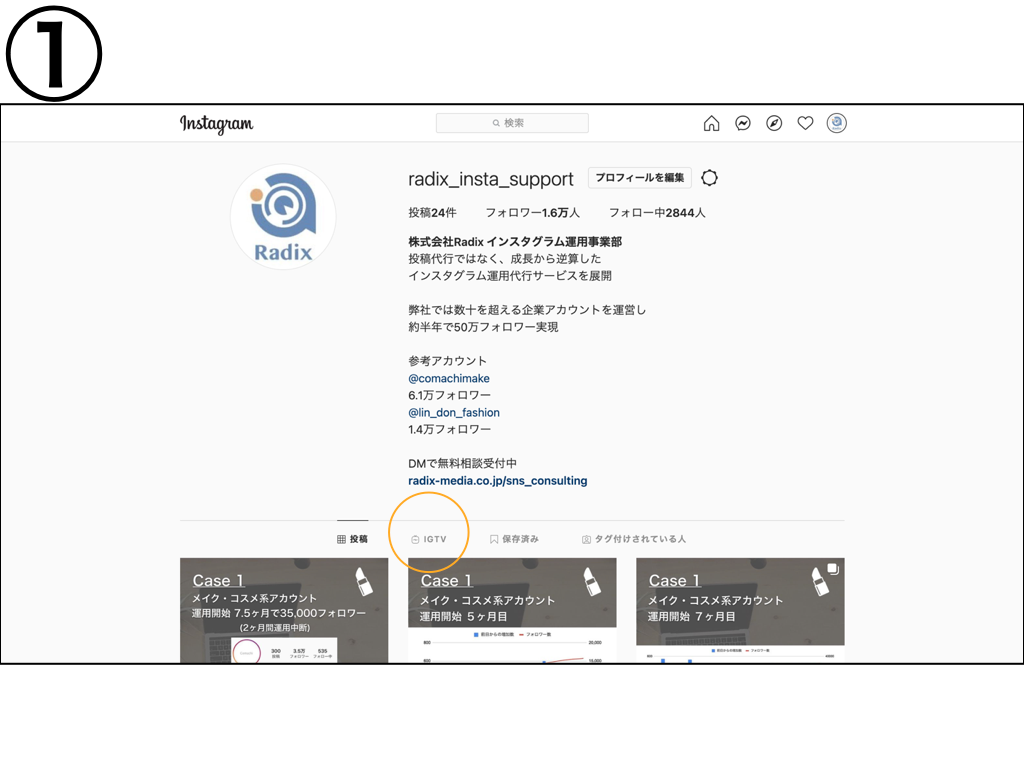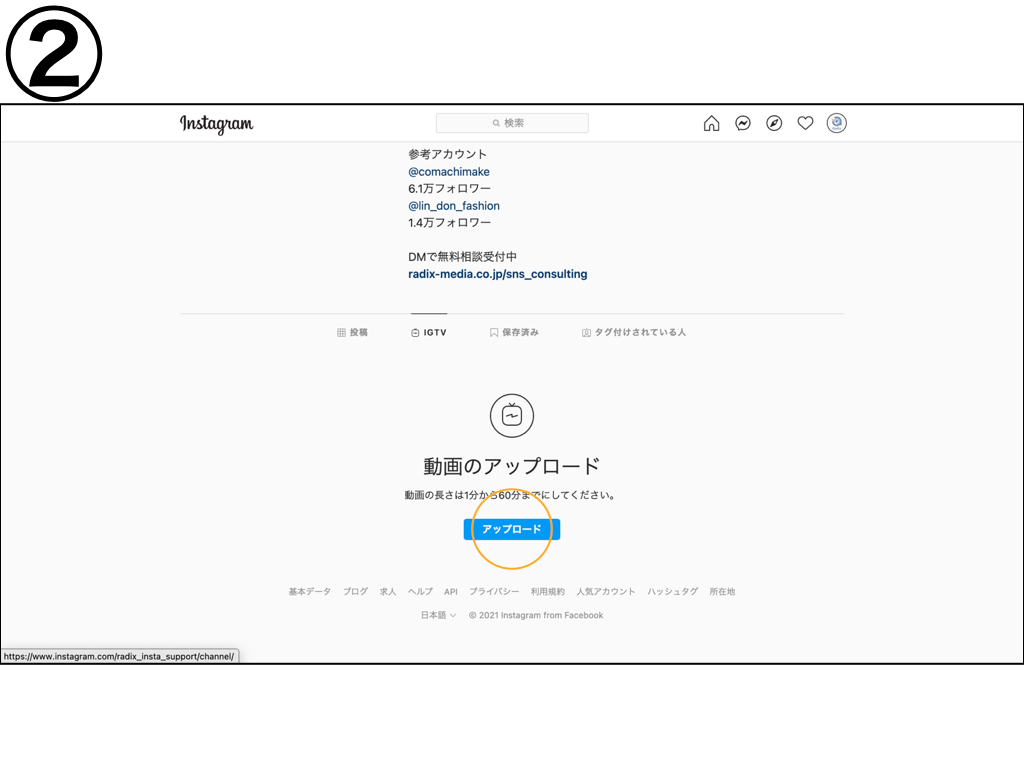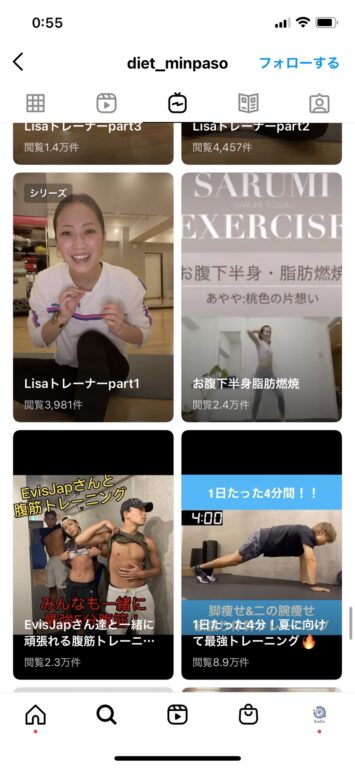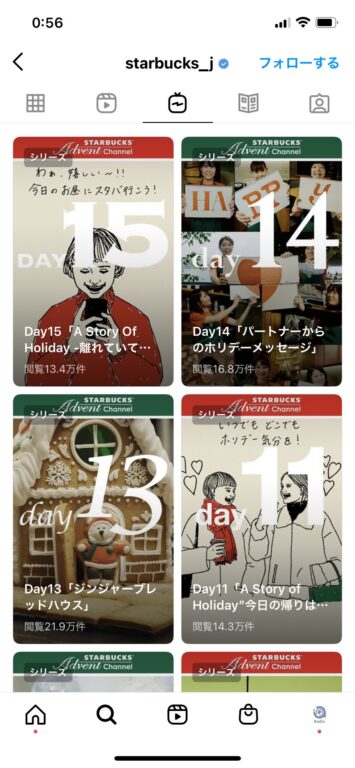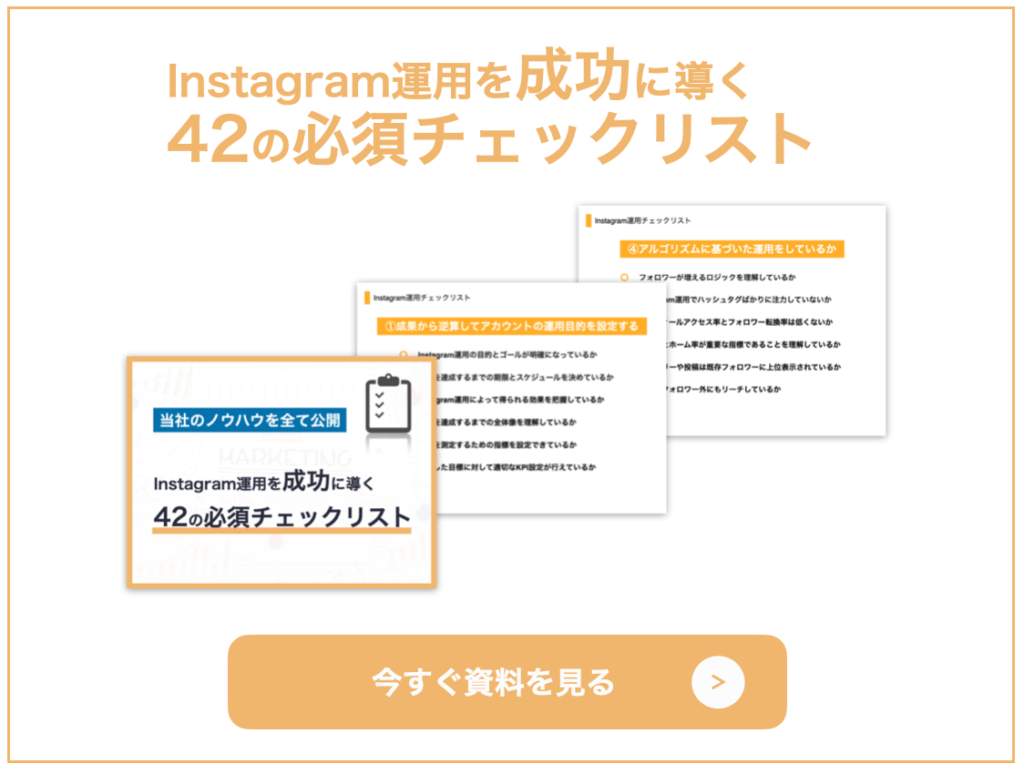「IGTVはどうやって活用したらいい?」
「Instagramの運用でIGTVって重要?」
会社でInstagramを運用していると、フィード投稿やストーリーズを気にすることはありますが、IGTVにまで気が回る方はあまりいないでしょう。
実際にInstagramで投稿されるコンテンツの多くは、IGTVよりもフィード投稿やストーリーズで、重要度はそこまで高くありません。
しかし、さまざまな企業様のInstagramの運用を任される私に言わせれば、IGTVの活用は、会社のInstagram運用を成功させる鍵の1つです。
そこで今回は、IGTVを活用しきれていない皆さんのために、IGTVの基礎的な知識と投稿方法、利用するメリットや他サービスとの違い、活用しているビジネスアカウントの事例を紹介いたします。
IGTVはフォロワーを伸ばす際に重要になる、エンゲージメントを獲得する方法の一つでもあるので積極的に活用していきましょう。エンゲージメントについては下記をご覧ください。
▼参考記事:Instagramのエンゲージメントを爆増させる3つの方法を徹底解説!
この記事を読んでいただければ、IGTVの知識はもちろん、明日からのInstagram運用の幅が広がりますので、ぜひ最後までお付き合いくださいませ。
SAKIYOMIでは、累計400万フォロワーものアカウントを運用し、1年間で平均30,108人ものフォロワーを増加を実現してきました。プロの運用ノウハウを正しく身につけるためのブログを今だけ限定公開中!
●フツーの男子大学生が6ヶ月で20万フォロワー達成するまで~6ヶ月でやったコト全てを公開~
●【モニターコンサル総集編】3ヶ月で何が変わった?フォロワー1万超え、月100万円収益化を実現したSAKIYOMIメソッドとは
●これだけで100万リーチを連発!?プロも実践するキャッチコピーの作り方4選
他にもたくさんのノウハウを公開中!ぜひお読みください!
SAKIYOMI会員限定の勉強会コンテンツを無料公開中!
初心者でもプロレベルのインスタ運用が身に付く、月額1万円のSAKIYOMI会員サービス。有料会員のみ参加ができる勉強会のコンテンツや、プロのコンサル内容を公開しています!
今日から取り入れられるインスタ運用のノウハウを、ぜひチェックしてみてください!
プロの運用ノウハウを見る
InstagramのIGTVとは?
InstagramのIGTVは、2018年にInstagramからローンチされた無料の動画配信専用アプリのことです。しかし、IGTVのアプリの認知度はそこまで高くありません。なぜならば、Instagramのスマホアプリの中にIGTVが機能として内蔵されているからです。
おそらく読者の方々も、IGTVのアプリの存在は知らず、あくまでも「ストーリーズやリールに比肩するインスタの機能の1つ」という認識でしょう。
それは致し方なく、Instagramのアプリは世界で10億ダウンロードされていますが、IGTVのアプリは世界で500万ダウンロードに留まります(2020年)。つまり、ダウンロードされた数に200倍の差があるのです。IGTVのアプリの認知度がそこまで高くないことも頷けるでしょう。
今回もIGTVのアプリの活用方法は最低限度に留め、「Instagramのアプリの中に内包される機能をどのように活用していくべきか」という趣旨で記事を展開していきます。
IGTVは無料で使うことができます。
AndroidのPlay storeはこちら。
iOSのApple storeはこちら。
特徴は?メリットと併せて紹介!
まずはIGTVがどのような特徴を持ち、インスタの運用にどのようなメリットがあるのかを解説いたします。

キャプションにリンクが添付できる
IGTVはインスタグラムのフィード投稿のように、キャプションを記載できます。しかし、フィード投稿と違うのは、キャプションの中に記載したURLがリンクになる点です。
InstagramがIGTVを発表する以前、Instagram内で外部サイトにリンクできるURLが記載できたのは、プロフィールのみでした(1万フォロワーを超えると、ストーリーズにリンクが添付できることは省きます)。つまり、Instagramでは1つのアカウントは1つのリンクしか提示できなかったということです。
しかし、会社でInstagramを運用している以上、ユーザーを誘致したい外部サイトは複数になるのが普通でしょう。そのため、1つのキャプションの中で複数リンクが添付できるIGTVは、企業のInstagram運用で、大いに活用すべき機能と言えるのです。
ストーリーズやインスタライブのような閲覧履歴(足跡)は残らない
IGTVは閲覧履歴が残りません。逆に、Instagramの機能で閲覧履歴が残るものは、ストーリーズとインスタライブです。
「IGTVがどれほど視聴されたのか」という再生回数の方が運用の際には重要ですので、閲覧履歴の有無はそれほど重要ではありません。
またインスタライブはインサイトが見れませんので、あらかじめ注意が必要です。ただし、インスタの運用をする上で、フィードやストーリーズのインサイトを見ることは非常に重要です。インサイトの見方は以下の記事をご覧ください。
Instagramのインサイト機能とは!?正しい分析方法をプロが教えます!
1分〜60分の長尺動画を投稿できる
IGTVの最大の特徴は、尺の長い動画を投稿できることです。IGTV以前では、ストーリーズが最大15秒(撮影は60秒で、15秒ずつの細切れ投稿)、フィード投稿が最大60秒という短い尺の動画しか投稿できませんでした。
しかし、現代は動画を中心に生活が回っています(InstagramによるIGTVの公式発表より)。それに対応するため、従来の最大60秒を大幅に超えた、最大60分の動画が投稿できるようなIGTVが誕生しました。
長い尺の動画が投稿できることは、今まで短く収めていた情報を、遺憾無く発信できるようになったことを意味します。そのためIGTVは、自分たちが伝えたいことを長い動画を用いて(多分な情報量で)発信ができるメリットがあると言えます。
縦長の動画フォーマット
IGTVは、スマホ画面を縦方向に利用するUIです。これはストーリーズやリールと同様、Instagramの特徴とも言えます。そのため、IGTVが縦長であるということを意識して、動画を制作する必要があります。
シリーズ機能でIGTVの動画をジャンル分けできる
IGTVは「シリーズ」という、ストーリーズをジャンル分けする「ハイライト」と同じような機能があります。ハイライトの作り方は以下をご覧ください。
シリーズ機能を利用するメリットは、インスタグラムでユーザーファーストなアカウント設計が行えることです。IGTVにはタイトルや説明文章がつけられる一方で、表示順は投稿時間に依存します。つまり、IGTVから自分が求めている情報だけを拾い上げるのがとても難しいのです。
ダイエットをサポートするアカウントで例を挙げます。このインスタのアカウントでは、IGTVはトレーニング動画を掲載するのに最適な機能です。なぜならば、インスタグラムのストーリーズやフィード投稿の短い時間にトレーニング方法を詰め込むのは非常に困難であり、ユーザーの見易さが損なわれるからです。
しかし、それにあやかりIGTVに動画を載せたとしても、さまざまあるトレーニング動画の中で(腹筋・スクワット・腕立て・etc…)自分が求めている動画以外のものは邪魔でしかありません。
そこでシリーズ機能が活躍します。シリーズ機能を活用すれば、動画のスクリーニングができます。つまり、自分が求めているジャンルのみを表示させることができるのです。
ユーザーファーストなインスタのアカウント運用を目指すのであれば、このシリーズ機能を活用することも重要でしょう。
ストーリーズからスワイプアップでIGTVに誘導できる
IGTVはストーリーズにシェアすると、秀逸な動線を生み出します。Instagramのストーリーズには、スワイプアップ機能が存在します。ストーリーズを閲覧中に画面下に「swipe up!」という文字を表示させ、それをスワイプアップすると任意のページに遷移させられる機能です。
主に、ストーリーズ広告やインスタのフォロワーが1万人を超えたアカウントで目にする機能です。つまり、お金をかけていたり、人気のアカウントであったりしない限り、インスタグラムでこの機能は使うことがないのです。
しかし、IGTVを投稿し、それをストーリーズにシェアすることで、任意のIGTVに遷移させられるスワイプアップを表示できるのです。以下、その方法です。
「シェアするIGTVを表示→自分のストーリーズにシェア→リンクボタンをタップ→IGTVをタップ→完了」
InstagramのIGTVを投稿する方法とは?
ここからは、IGTVに動画を投稿する方法を3つご紹介いたします。
インスタライブをそのままIGTVに投稿
Instagramの運用をする私が、最も利用するのはインスタライブをそのままIGTVに投稿する方法です。なお、インスタライブの実施方法は以下の記事をご覧ください。
やり方は以下の通りです。
「インスタライブを終了→IGTVでシェア→カバーを設定→タイトルや詳細、シリーズを設定→投稿する」



インスタライブは、フォロワーとコミュニケーションがとれる重要な動画コンテンツです。動画を残したくない特別な事情(生配信限定の情報など)がない限り、IGTVに残しておくことをおすすめします。
なお、IGTVのシリーズを新しく設定する場合は、「シリーズを作成」から実施できます。
すでに保存してある動画をIGTVに投稿
デバイスに保存されている動画をInstagramのスマホアプリから投稿する方法と、IGTVのアプリから投稿する方法をご紹介します。
Instagramのスマホアプリから
「投稿(複数あるので、以下で解説)→動画を選択→カバーを選択→タイトルや詳細、シリーズを設定→投稿する」
「投稿」は、Instagramのアプリ内のあらゆるところからアプローチできます。
・プロフィール画面の「+」をタップし、「IGTV」を選択する。

・発見欄にある「IGTV」をタップし、「+」をタップする。

・フィード画面(ライムライン)の「+」をタップする。

上記2つからだと、あらかじめIGTVに投稿できる動画のみが選択可能で、3つ目からだと保存している動画の中から選択でき、60秒以上の動画を選択すると「IGTV or フィードでシェア」が選択できる仕様です。
IGTVのアプリから
「IGTVのアプリをダウンロード→Instagramのアカウントにログイン→+をタップ→動画を選択→カバーを選択→タイトルや詳細、シリーズを設定→投稿」
iOS版のIGTVはこちら
Android版のIGTVはこちら

わざわざIGTVのアプリをダウンロードせずとも、IGTVは利用できますので、こちらの方法は知っておく程度で問題ないでしょう。
PCからもIGTVは投稿できます!
動画の作成はPCで行う方がほとんどだと考えられますが(私はAdobe premiere proを使ってます)、実はPCからもIGTVを投稿できます。
ブラウザ版Instagramはこちら
「ブラウザ版Instagramにログイン→プロフィール→IGTVのタブを選択→動画をアップロード→動画を選択→タイトルや詳細、シリーズを設定→投稿」
ブラウザはChromeでもSafariでも問題ありません(もちろん、Windows、Macも)。動画形式はmp4、サイズは3.6GB以下の動画に限ります。


わざわざスマホに動画を移動させるのは面倒ですので、本格的な動画を作成する方はこちらの方法を活用してみてください。ちなみに、ブラウザ版のインスタから動画(ストーリーズも含む)は投稿できないので注意してください。IGTVの動画のみ特別です。なお、PCからインスタグラムを利用する方法は、以下の記事でご紹介しております。
インスタはPCからでも利用できる!利用方法と4つのメリットを解説!
どう活用したらいい?注意点と併せて解説!
会社でInstagramの運用をする際に、IGTVはどのように活用したらいいのか。IGTVを活用する際の注意点と一緒に解説いたします。
アプリからは撮影できない
IGTVは、アプリ内で撮影して投稿できる機能ではありません。保存してある動画のみ投稿できます。こちらは、Instagramのスマホアプリでも、IGTVの専用アプリでも同じです。
ストーリーズやフィード投稿、リールはその場で撮影し、そのまま投稿できますが、IGTVはそれに該当しませんので気をつけましょう。ただし、上述したインスタライブはその限りではありません。
カバー画像に統一感を持たせることで、ユーザーファーストなIGTVへ
IGTVは、カバー画像の統一感を意識しましょう。
IGTVのカバー画像は、動画の途中を設定することもできますが、自分で作成した画像も設定できます。
統一感を持たせる理由は、アカウントの第一印象を良くするためです。また、IGTVの場合はカバー画像に統一感を持たせることで、どんな動画が投稿されているのかを視認しやすくする効果も狙っています。
動画の途中をカバー画像に設定してしまうと、動画の内容が分かりにくくなる可能性があります。そのため、その動画が何を紹介しているのか、分かりやすい画像を作成することで補うことが目的です。
そういった細かい点を意識しておくことで、ユーザーファーストなIGTV、インスタのアカウントを目指すことができます。
シリーズ分けはマスト!ジャンルがわかりやすいように設定しよう!
シリーズ分けは絶対に行いましょう。特徴でお伝えしたように、ジャンルが分かり易ければ、ユーザーが動画を探す手間が省けます。こちらもカバー画像同様、細かい点ですが、意識しておきましょう。
IGTVも拡散のアルゴリズムは保存率の高さ!
InstagramのIGTVは、プロフィールと発見欄の2つから閲覧できます。
プロフィールは、ユーザーのアクションに依存するため誘致は難しいですが、発見欄に関してはそうではありません。
発見欄の中にあるIGTVタブに表示される動画は、全て自分のアカウントにパーソナライズされています。つまり、Instagramがレコメンドしているのです。
ここでレコメンドされる動画は、多くのユーザーにリーチし、再生回数を大幅に上昇させることができます。そして、レコメンドされるために必要なのが(フィード投稿がレコメンドされるアルゴリズム同様)保存率です。
なぜ保存率が重要なのかは、以下の記事をご覧になっていただければわかりますので、ここでは割愛いたします。ここでは、IGTVを拡散させるために保存率が重要であることを知っておきましょう。
IGTVはキーワード検索できないので注意!
ハッシュタグ検索でキーワードを入力して検索すると、フィード投稿やアカウントが検索結果として表示されますが、IGTVはこの検索結果として表示されないことを覚えておきましょう。
IGTVを選択して検索した場合、ユーザーネームを通じて検索結果が表示されます。
例えば「ダイエット」と検索したら、ダイエットに関するIGTVの動画が表示されるのではなく、「ダイエット」が名前に含まれるアカウントが表示されると言うことです。
Instagramの他機能、他サービスとの違いは?使い分けを紹介!
IGTVと他機能(ストーリーズ、リール)、IGTVと他サービス(YouTube、TikTok)の違いを解説します。
ストーリーズ
IGTVとストーリーズとの違いは以下の点です。
・投稿できる動画の尺の違い
・動画の再生場所の移動可否
・広告の表示有無
IGTVは最大60分の動画、ストーリーズは最大15秒の動画しか投稿できません。
また、IGTVは視聴中に動画を巻き戻す機能がついています。見逃したら動画を戻すことが可能です。しかし、ストーリーズは「少し前に動画を戻す」といったことはできません。
また発見欄などでIGTVを閲覧していても、広告は表示されません。ストーリーズの場合は、ストーリーズの間でストーリーズ広告が表示されます。
リール
IGTVとリールの違いは以下の点です。
・投稿できる動画の尺の違い
・動画の再生場所の移動
・動画がリーチするユーザーの違い
動画の尺と、動画の再生場所に関してはストーリーズと同じです。
動画がリーチするユーザーに関してですが、リールは発見欄にて表示されるため、フォロワー外のユーザーに大きくリーチします。しかし、IGTVは発見欄からIGTVにタブに遷移する必要があるため、リールよりもリーチするユーザー数は減少します。
リールはフォロワー外のユーザーに、IGTVはフォロワーにリーチすると考えていただいて遜色ないでしょう。
YouTube
IGTVとYouTubeとの違いは、動画のフォーマットがメインです。
IGTVは縦長、YouTubeは横長の動画フォーマットで、動画を視聴する際のスマホの使い方が異なります。なお、YouTubeは動画の尺に制限はありませんが、長い尺の動画が投稿できるという点では共通していますので、省略いたします。
TikTok
IGTVとTikTokの違いは以下の点です。
・動画の再生場所の移動
・動画の拡散性
TikTokの最大の特徴は、動画をリーチさせるアルゴリズムが特殊である点です。完全に無作為抽出されたユーザーに動画を表示、そこでのエンゲージメントの高さに応じて次なるユーザーへ動画の拡散が行われるのが、TikTokのアルゴリズムです。
IGTV(もはやInstagramとも異なりますが)とは大きく異なる動画の拡散性を持っている点が違いでしょう。
IGTVを上手に活用している企業アカウントは?
IGTVを上手に活用している企業アカウントを4つご紹介いたします。
みんなのパーソナルトレーナー@公式

自宅でできるトレーニングを紹介しているアカウントです。さまざまなトレーニング動画を、シリーズ機能も用いながら紹介しています。
DELISH KITCHEN

みなさんおなじみ、レシピ紹介サービスのアカウントです。レシピをクオリティの高い動画で紹介しています。カバー画像でどのような料理なのかが判別しやすいので、ユーザーが直感的に料理を選択できる状態が作られています。
スターバックス

スターバックスコーヒーのアカウントです。商品紹介やキャンペーン紹介の動画がメインですが、それを感じさせない動画のクオリティです。これは、最初のカバー画像の時点で広告の要素が排されていることから生じていると考えられます。
投稿した動画を削除する方法は?
最後に、投稿したIGTVの動画を削除する方法をご紹介します。以下の手順で動画を削除できます。
「削除したい動画を選択→『…』を選択→削除をタップ」
IGTVの動画を削除することは基本的にありませんが、知識としてご紹介いたしました。
まとめ
InstagramのIGTVに関して解説してきました。
Instagramのさまざまな機能の中で、みなさんの中で最も馴染みのない機能でもあるIGTV。その使い方や活用方法、メリットをご理解いただけたら幸いです。
やはりIGTVの動画をはじめとしたさまざまな機能を通じて、ユーザーとコミュニケーションを図り、アカウント自体の信頼性を高めていくことがInstagramの運用では重要だと考えています。
会社でInstagramの運用を成功させることは簡単なことではありませんが、重要な点にフォーカスを当てて、しっかりと運用していきましょう。
また、下記資料にてIGTVも含めた各施策やInstagram運用におけるポイントをまとめておりますので、ぜひ参考にしてみてください。
 ▼資料を確認する
▼資料を確認する
Instagram運用を成功に導く42の必須チェックリストSAKIYOMIでは、累計400万フォロワーものアカウントを運用し、1年間で平均30,108人ものフォロワーを増加を実現してきました。プロの運用ノウハウを正しく身につけるためのブログを今だけ限定公開中!
●フツーの男子大学生が6ヶ月で20万フォロワー達成するまで~6ヶ月でやったコト全てを公開~
●【モニターコンサル総集編】3ヶ月で何が変わった?フォロワー1万超え、月100万円収益化を実現したSAKIYOMIメソッドとは
●これだけで100万リーチを連発!?プロも実践するキャッチコピーの作り方4選
他にもたくさんのノウハウを公開中!ぜひお読みください!